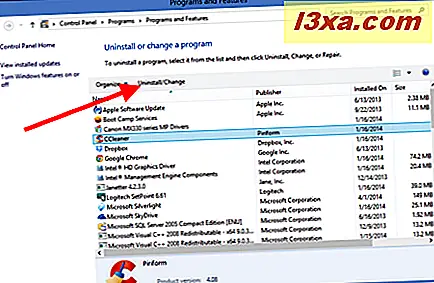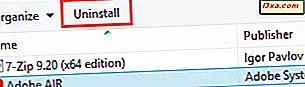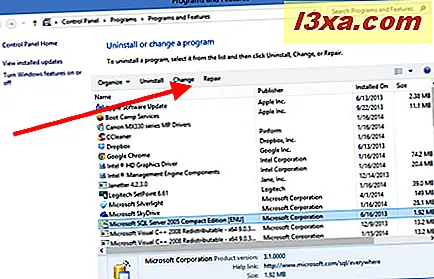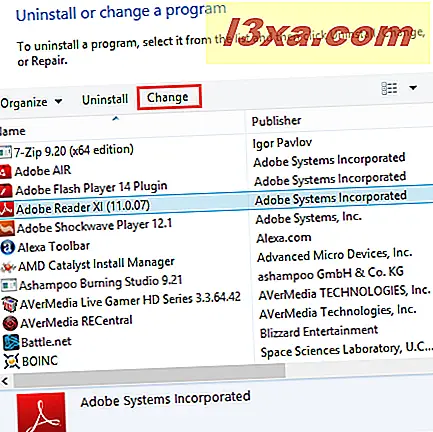Da Microsoft fortsætter med at foretage ændringer og forbedringer af dets operativsystemer, skal brugerne vænne sig til nye måder at gøre de samme gamle ting på. Begyndende med Windows Vista, syntes de velkendte Tilføj eller fjern programmer fra tidligere versioner at forsvinde. Det var selvfølgelig ikke helt væk, men Microsoft gav det et helt nyt navn. Lad os kigge på Windows 7 og Windows 8.1, lære hvor du kan finde Tilføj eller fjern programmer, og hvordan det virker i dag.
Sådan finder du tilføjelse eller fjernelse af programmer i Windows 7 og Windows 8.1
I både Windows 7 og Windows 8.1 kan du finde, hvad der plejede at være Tilføj eller fjern programmer (nu kaldet Programmer og funktioner ) i Kontrolpanel . Kontrolpanelet ser stort set ud i Windows 7 og Windows 8.1, og det fungerer på samme måde for begge operativsystemer. Derfor bruger vi kun skærmbilleder fra Windows 8.1. Der er ikke behov for at give dem også til Windows 7.
Her er en detaljeret vejledning om, hvordan man åbner kontrolpanelet : 9 måder at få adgang til kontrolpanelet.
I Kontrolpanel kan du hurtigt få adgang til de gamle Tilføj eller fjern programmer ved at klikke eller trykke på linket "Afinstaller et program", der findes i afsnittet Programmer .

En anden måde er at åbne Kontrolpanel og gå til "Programmer -> Programmer og funktioner" .
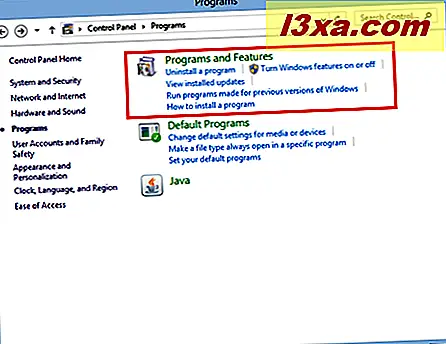
Men som i de seneste versioner af Windows er søgning den hurtigste måde at finde på næsten alt. I Windows 8.1 skal du gå til startskærmen og søge efter afinstallation og klikke eller trykke på Afinstaller et program . Alt, der tager en mere direkte rute til det ønskede resultat, er en god ting i vores opfattelse.
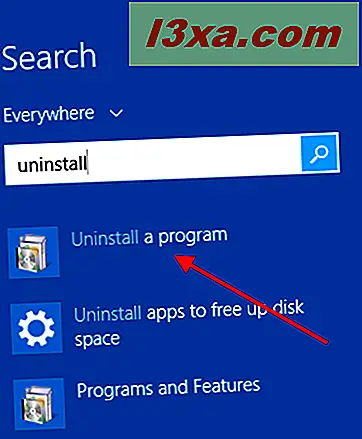
Du kan søge også ved hjælp af de gamle tilføjes fjern søgeord. Du får et resultat med navnet Tilføj eller fjern programmer, men det vil blive placeret sidst i listen over søgeresultater.
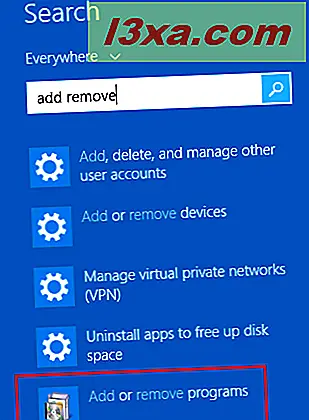
Heldigvis fungerer det gamle tilføjelsesord, der er fjernet, også i Windows 7, når du bruger dem i Start-menuens søgefelt. Hvis du klikker på Tilføj eller fjern programmer, kommer du til vinduet "nyt" Programmer og funktioner .
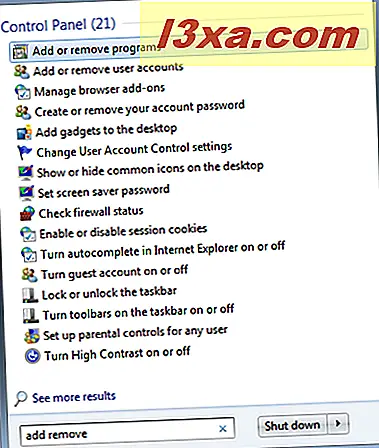
I vinduet Programmer og funktioner kan du se en liste over din aktuelt installerede software, og du kan vælge at afinstallere, ændre eller reparere hvert element. Dette ser det samme ud og fungerer på samme måde i begge operativsystemer. Denne illustration er fra Windows 8.1.

Fjern, Reparation, Skift og mere
Når du ser på din liste over installerede programmer, vil du opdage, at hver har sine egne muligheder. Ikke alle software kan ændres eller repareres. Tryk én gang på hvert program og bemærk hvad der står i menulinjen over din software liste. Forskellige softwareudviklere klarer det anderledes:
- Nogle gange ser du Afinstaller / Skift som et valg i stedet for to. Men når det sker, kan det pågældende program kun afinstalleres.
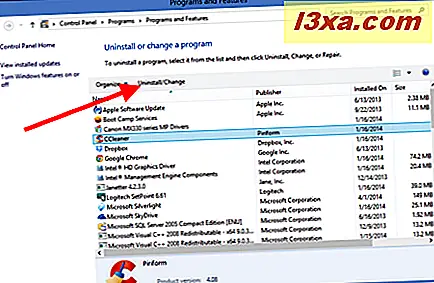
- Nogle softwareprogrammer kan kun fjernes. Her er et eksempel på software, som kun kan fjernes og ikke ændres eller repareres.
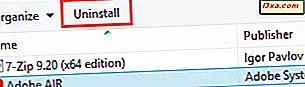
- Andre programmer giver dig mulighed for at reparere en installation, der er gået galt, hvilket er meget nyttigt, hvis noget holder op med at fungere korrekt. Vælg denne indstilling, og følg vejledningen på skærmen, som vil være lidt anderledes for hvert program.
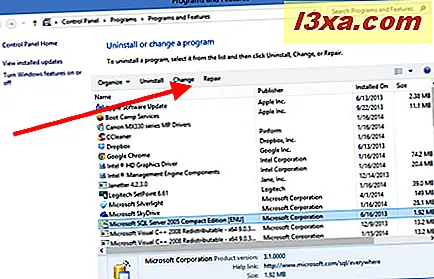
- For nogle programmer vil du se en Change- knap til rådighed. Når du trykker på det, starter installationsprogrammet, og det giver dig mulighed for at tilføje eller fjerne funktioner, reparere installationen eller fjerne programmet helt.
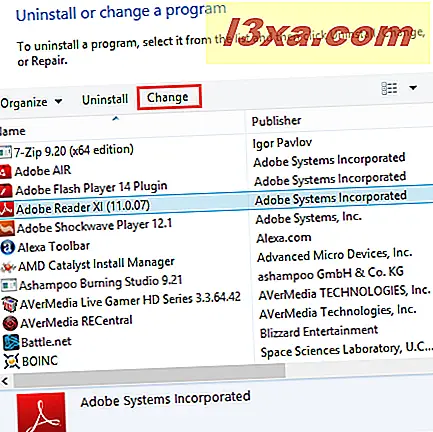
Tilføjelse til og subtraktion fra Windows
I sidepanelet i vinduet Programmer og funktioner finder du et link til "Slå Windows-funktioner til og fra" . Hvis der er nogle Windows-muligheder, som du valgte ikke at installere første gang, eller en funktion du aldrig bruger og vil slippe af med, her er hvor du kan gøre det. For nogle ændringer skal du have din originale Windows installationsdiskette, så sørg for at have det praktisk, før du begynder.
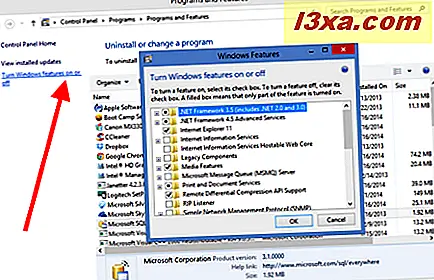
Du finder en detaljeret vejledning om, hvordan du arbejder med vinduet Windows-funktioner her: Sådan tilføjes eller fjernes (Un) Ønskede Windows-funktioner, programmer eller programmer. Tøv ikke med at læse det, før du tilføjer eller fjerner Windows-funktioner.
Hvad om fjernelse af apps i Windows 8.1?
Hvad med Windows Store- apps? Hvorfor er de ikke angivet i programmer og funktioner ? Hvordan fjerner du dem?
De er ikke angivet i det gamle vindue Tilføj eller fjern programmer, fordi de ikke er stationære programmer. De er moderne apps, distribueret via Windows Store . Men Windows 8.1 har gjort det lige så nemt at afinstallere apps som det er at erhverve dem i første omgang.
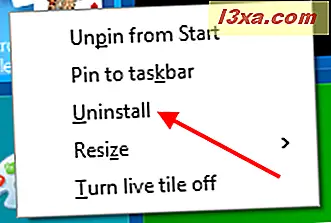
Hvis du gerne vil lære at fjerne apps, skal du læse punkterne 5 og 6 fra denne vejledning: Syv måder at fjerne skrivebordsprogrammer og moderne programmer i Windows.
Konklusion
Microsoft har holdt denne grænseflade konsekvent siden Windows Vista, men der er stadig folk, der opgraderer fra Windows XP, som kan blive forvirret af ændringen i terminologi. Jeg håber, at denne artikel hjalp dig med at navigere mere jævnt. Har du kommentarer eller nyttige tips om din egen? Lad os vide det i kommentarerne.